Файл ESD (що це таке та як його відкрити)
А файл з ESD розширення файлу це файл, завантажений за допомогою Microsoft Завантаження електронного програмного забезпечення програми, тому сам файл називається файлом завантаження електронного програмного забезпечення Windows. Він зберігає зашифрований файл Windows Imaging Format (.WIM).
Ви можете побачити цей файл під час оновлення Windows операційна система. Це часто буває під час завантаження файлу з веб-сайту Microsoft, щоб встановити щось на зразок Windows 10.
Натомість інші файли ESD можуть бути абсолютно не пов’язаними і означати файл ExpertScan Survey Document. Цей тип використовується з програмним забезпеченням Expert Scan для зберігання опитувань, форм та/або звітів.
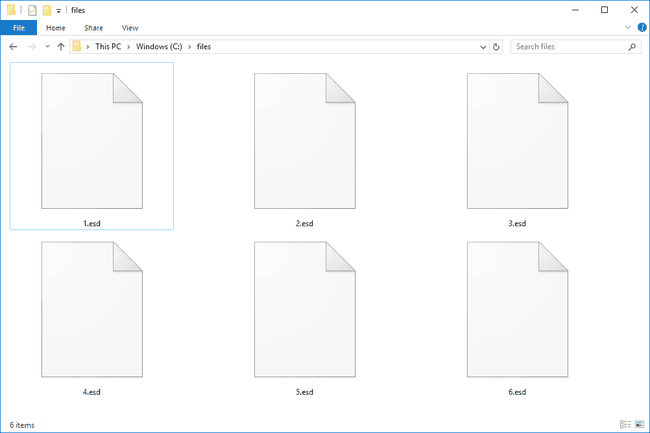
Як відкрити файл ESD
Файли ESD від Microsoft, які використовуються під час встановлення оновлень програмного забезпечення, не можна відкривати вручну (якщо ви не конвертуєте їх, як описано нижче). Натомість Windows використовує їх внутрішньо під час процесу оновлення.
Вони часто зберігаються разом із файлами WIM (Windows Imaging Format) у файлах користувача
Файли документів ExpertScan Survey можна відкривати за допомогою Експертне сканування, програма від AutoData.
Інше програмне забезпечення також може використовувати файли ESD, але ні для оновлення програмного забезпечення, ні файлів документів. Якщо жодна з наведених вище ідей не допоможе відкрити його, імовірно, він не в жодному форматі. На цьому етапі, ймовірно, буде розумно спробувати використати a текстовий редактор щоб відкрити його — це може бути звичайний текстовий документ, але якщо ні, це все одно може надати читабельну інформацію, яка допоможе вам визначити формат, у якому він знаходиться.
Як перетворити файл ESD
Конвертер Wim це безкоштовний інструмент, який перетворює файли Microsoft ESD у WIM або SWM (розділений файл WIM). Безкоштовний NTLite програма також може зберегти його в WIM.
Розшифровувач ESD можна використовувати для перетворення ESD в ISO. Оскільки ця програма завантажується через a ZIP архів, вам може знадобитися безкоштовний екстрактор файлів, наприклад 7-блискавка щоб відкрити його.
ESD Decrypter - це a командний рядок програму, тому її, безумовно, не так просто використовувати, як програму, яка має інтерфейс користувача. Є дуже корисний ReadMe.txt файл, що постачається разом із завантаженням, який допоможе вам зрозуміти, як конвертувати файл.
Якщо ви в кінцевому підсумку шукаєте спосіб завантаження у файл ESD, а потім дотримуйтесь наведених вище вказівок, щоб перетворити файл у ISO, а потім прочитайте Як записати файл ISO на USB-накопичувач або Як записати файл ISO на DVD. Вам також знадобиться змінити порядок завантаження в BIOS щоб ваш комп’ютер завантажився з диска або флешка.
Файли ExpertScan Survey Document можна експортувати до PDF за допомогою згаданого вище програмного забезпечення Expert Scan.
Все ще не вдається відкрити файл?
Якщо жодна зі згаданих вище програм не допомагає вам відкрити файл, є велика ймовірність, що це ви насправді не маєте справу з файлом ESD, що може статися, якщо ви неправильно прочитали файл розширення.
Наприклад, ЕЦП Здається, файли певним чином пов’язані, але оскільки розширення файлів насправді різні, це добре вказівка на те, що формати також різні, що означає, що для них потрібні різні програми працювати.
Якщо ви виявите, що суфікс у вашому файлі не означає «.ESD», дослідіть розширення файлу, щоб дізнатися більше про програми, відповідальні за його відкриття або перетворення.
FAQ
-
Чи завантажуються файли ESD?
Файли ESD можна завантажувати після перетворення їх у ISO за допомогою такого інструменту, як ESD Decrypter або NTLite. Після конвертації двічі клацніть файл ISO, щоб записати його на компакт-диск у Windows. або, завантажте безкоштовний інструмент, наприклад Rufus щоб записати файл ISO на USB-накопичувач.
-
Як конвертувати ESD в ISO за допомогою NTLite?
Спочатку перейдіть до Зображення вкладку в NTLite і виберіть Додати щоб додати файл ESD, або ви можете перетягнути файл у NTLite. Далі виберіть Операційні системи коренева папка > Перетворити > виберіть WIM (стандартний, з можливістю редагування) > в порядку. Потім виберіть витягнутий папка WIM > виберіть Створіть ISO, і назвіть папку.
